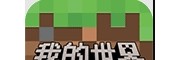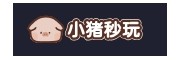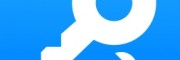在CentOS虚拟机迁移的过程中,需要根据具体的虚拟化平台和需求选择合适的迁移方法。以下是使用VirtualBox和KVM进行CentOS虚拟机迁移的详细步骤:
VirtualBox虚拟机迁移步骤
备份虚拟机:
关闭要迁移的CentOS虚拟机。在VirtualBox管理器中,选择虚拟机,点击“导出”按钮,将虚拟机导出为OVF/OVA文件。
传输文件:
使用文件传输工具(如SCP、SFTP或网络共享)将导出的OVF/OVA文件从旧主机传输到新主机。
导入虚拟机:
在新主机上,打开VirtualBox管理器。点击“新建”按钮,选择“导入虚拟机”。浏览并选择之前导出的OVF/OVA文件,按照向导的指示完成虚拟机的导入。
调整配置(如有必要):
根据需要调整虚拟机的内存、硬盘大小、网络设置等配置。如果迁移过程中更改了主机名或网络设置,需要在虚拟机内部进行相应的调整。
启动虚拟机:
在VirtualBox管理器中,选中导入的虚拟机,点击“启动”按钮,虚拟机将在新主机上启动。
验证迁移:
登录到虚拟机,检查系统是否正常运行,网络配置是否正确。KVM虚拟机迁移步骤
准备工作:
确保在源虚拟机和目标虚拟机上安装了必要的KVM和迁移工具(如qemu-kvm、libvirt、virt-install等)。
导出虚拟机配置:
在源虚拟机上,使用
virsh dumpxml <虚拟机名称>命令导出虚拟机的配置文件。
复制磁盘文件:
将导出的配置文件和磁盘镜像文件复制到目标虚拟机上。
创建并定义虚拟机:
在目标虚拟机上,使用
virsh define <配置文件路径>命令创建并定义虚拟机。
启动虚拟机:
在目标虚拟机上启动虚拟机,并进行必要的测试。
请注意,在进行虚拟机迁移时,应确保虚拟机内部服务的中间时间以及整个虚拟机迁移的时间尽可能短,以减少服务中断时间。
以上就是在VirtualBox和KVM中迁移CentOS虚拟机的基本步骤,需要注意的是,在进行虚拟机迁移时,应确保虚拟机已经关闭,并备份好所有重要数据,以防万一。如果在迁移过程中遇到问题,可以参考相关工具的官方文档或寻求社区帮助。